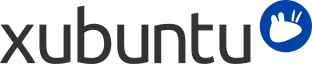
Voit käyttää Parole-mediasoitin -sovellusta kuunnellaksesi musiikkia tietokoneellasi. Parole-mediasoitin avaa äänitiedostot kun niitä kaksoisnapautetaan. Vaihtoehtoisesti, voit napsauttaa äänitiedostoja hiiren oikealla painikkeella ja valita .
Jotta voisit toistaa joitain suosittuja tiedostomuotoja kuten MP3, sinun täytyy asentaa joitain ylimääräisiä ohjelmistopaketteja. Näitä ohjelmistoja ei valitettavasti voida toimittaa oletuksena Xubuntussa joidenkin maiden juridisten rajoitusten takia.
![[Varo]](../../libs-common/images/caution.png)
|
|
|
Read Rajoitetut tiedostomuodot before following the instructions below. There are some legal issues that you should be aware of. |
Xubuntu toimii useimpien kannettavien musiikkisoittimien kanssa, mukaan lukien iPodit. Normaalisti sinun täytyy vain kytkeä soitin tietokoneeseesi ja sitten käyttää Tiedostonhallintaa kopioidaksesi kappaleet manuaalisesti soittimeesi.
![[Huomaa]](../../libs-common/images/note.png)
|
|
|
Uudemmat iPodit (kuudes sukupolvi ja uudemmat) eivät toimi automaattisesti Xubuntun kanssa ellet ole tehnyt alustavaa synkronointia iTunesin kanssa ensin. |
Jos sinulla on kannettava musiikkisoitin joka voi näyttää myös kuvia ja videoita, voit haluta käyttää Banshee-musikkisoitinta jolla on hyvä tuki kyseisille laitteille. iPodin omistajat voivat myös halut kokeilla erikoistuneita sovelluksia kuten GPixPod, gtkpod ja ideviceinstaller median käsittelyyn.
Voit katsoa elokuvia ja videoleikkeitä Parole Media Player -sovelluksella.
Jotta voisit toistaa DVD-levyjä sinun täytyy asentaa ylimääräisiä ohjelmistoja. Tukea DVD-levyille ei voida valitettavasti toimittaa oletuksena Xubuntussa joidenkin maiden juridisten rajoituksien takia.
![[Varo]](../../libs-common/images/caution.png)
|
|
|
Read Rajoitetut tiedostomuodot before following the instructions below. There are some legal issues that you should be aware of. |
Jotta voit toistaa DVD-levyjä, toimi seuraavasti:
Install the libdvdnav4, libdvdread4 and gstreamer1.0-plugins-ugly packages.
Aseta DVD-levy asemaan. Sen pitäisi aueta automaattisesti Parole Media Player -sovelluksessa.
If you would like to play encrypted DVDs, open → → and type the following into the Terminal followed by the Enter key: sudo apt-get install libdvd-pkg Take note of the information provided in the terminal during installation, particularly with regard to upgrades to the package.
Kun libdvd-pkg on valmis, aja komento sudo dpkg-reconfigure libdvd-pkg. libdvdcss2 -asennus toteutetaan nyt loppuun.
Parole Media Player tukee useimpia videoiden tiedostomuotoja. Jos yrität toistaa videon tiedostomuotoa joka ei ole tuettu, Parole Media Player saattaa huomauttaa puuttuvasta lisäosasta. Voit tämän jälkeen asentaa puuttuvan lisäosan seuraamalla asennusvelhoa. Tämän jälkeen voit joutua käynnistämään sovelluksen uudelleen.
Jos sinulla on ongelmia saada video toimimaan selaimessasi, Parole Media Player tukee useimpien videoiden suoratoistoa. Avataksesi videon Parole Media Player -sovelluksessa, napsauta videota hiiren oikealla painikkeella ja valitse .
Jotkin videoiden tiedostomuodot, kuten Adobe Flash, QuickTime and Windows Media Video, ovat suojattuja ja niitä ei voida toimittaa Xubuntu-järjestelmissä oletuksena. Sinun täytyy asentaa ylimääräisiä ohjelmistoja tehdäksi näitä tiedostomuotoja käyttävien videoiden toistamisen mahdolliseksi.
In order to play the most common proprietary formats in Parole Media Player or Firefox, install the xubuntu-restricted-extras package.
Voit luoda omia CD- ja DVD-levyjä kirjoittamalla tiedostoja tyhjälle levylle käyttämällä tietokoneesi CD- tai DVD-kirjoitinta.
Xfburn on Xubuntun oletussovellus levyjen kirjoittamiseen. Voit luoda ääni-CD-levyjä, kirjoittaa CD- ja DVD-levyjä tiedostoista tai levykuvista sekä valmistella uudelleenkirjoitettavat levyt uutta kirjoittamista varten helposti sovelluksen avulla.
In order to launch Xfburn, go to → → .
Kun sovellus on käynnistetty, voit syöttää CD-R(W) tai DVD-R(W) -levyn jolle haluat kirjoittaa ja sitten napsauttaa asianmukaista painiketta (, , jne.).